如何删除 iOS 13、iOS 12、iOS 11、iOS 10 上的音乐
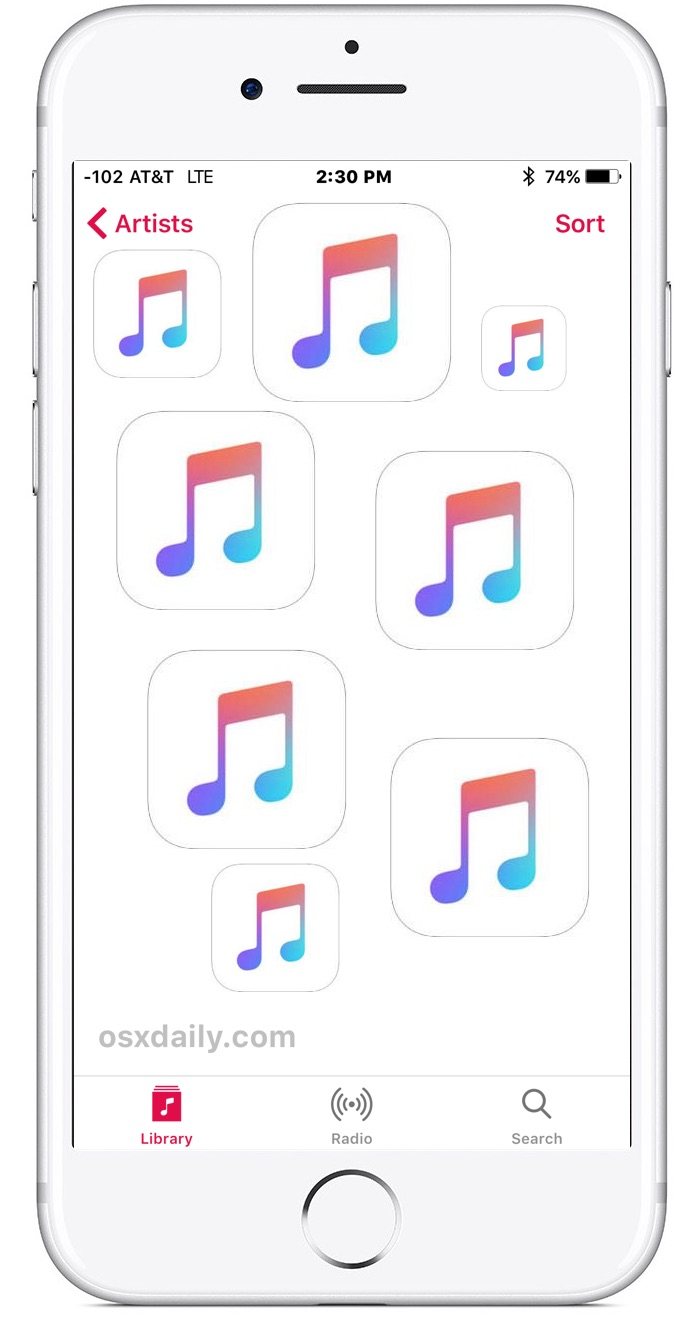
您想从运行 iOS 13、iOS 12、iOS 11 或 iOS 10 的 iPhone 或 iPad 中删除歌曲吗?在最新的 iOS 版本中,您可以通过多个步骤从音乐应用程序中删除音乐,但这与在以前版本的 iOS 音乐应用程序中删除音乐有点不同。
实际上有几种方法可以从 iOS 13、iOS 12、iOS 10 和 iOS 11 中删除音乐和歌曲。我们将向您展示两种从 iPhone 和 iPad 上的 iOS 音乐应用程序中删除歌曲和音乐的不同方法,还会向您展示如何从设备中删除所有音乐,并演示如何删除实际的音乐应用。
如何在 iPhone、iPad 上的 iOS 13、iOS 12、iOS 11、iOS 10 中删除音乐中的歌曲
只想从 iOS 中删除歌曲或专辑?方法如下:
- 打开“音乐”应用并转到您的资料库,然后选择您要删除的专辑或歌曲
- 点击红色的小按钮 (…),它看起来像三个点“…”,位于专辑封面和曲目名称附近
- 从弹出菜单中,选择带有垃圾桶图标的“从库中删除”
- 您将看到一个新的弹出屏幕,要求确认“删除已购买的专辑”,这表明通过从当前设备中删除音乐或专辑,它也会从您的所有其他设备中删除*
- 重复您要从“音乐”应用中删除的其他歌曲或专辑
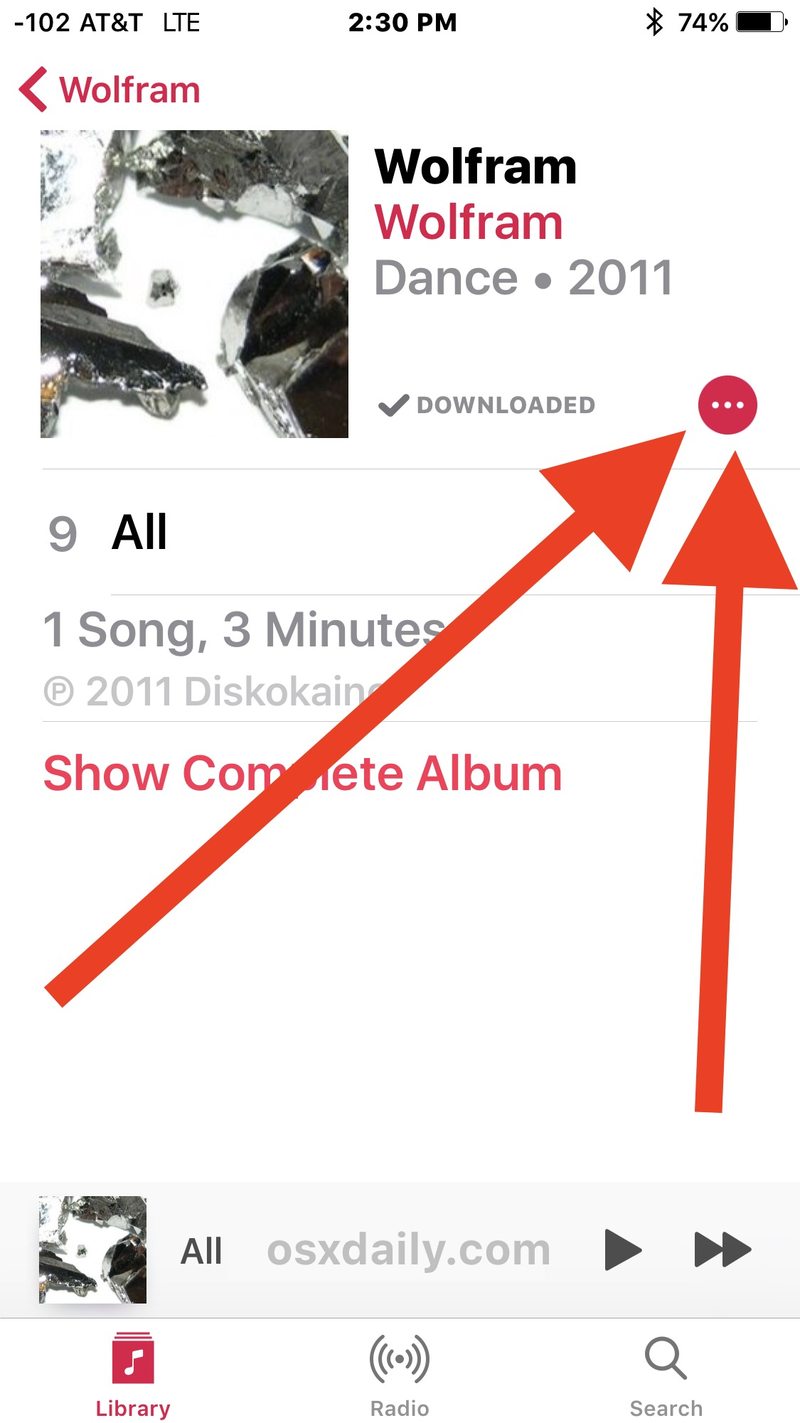
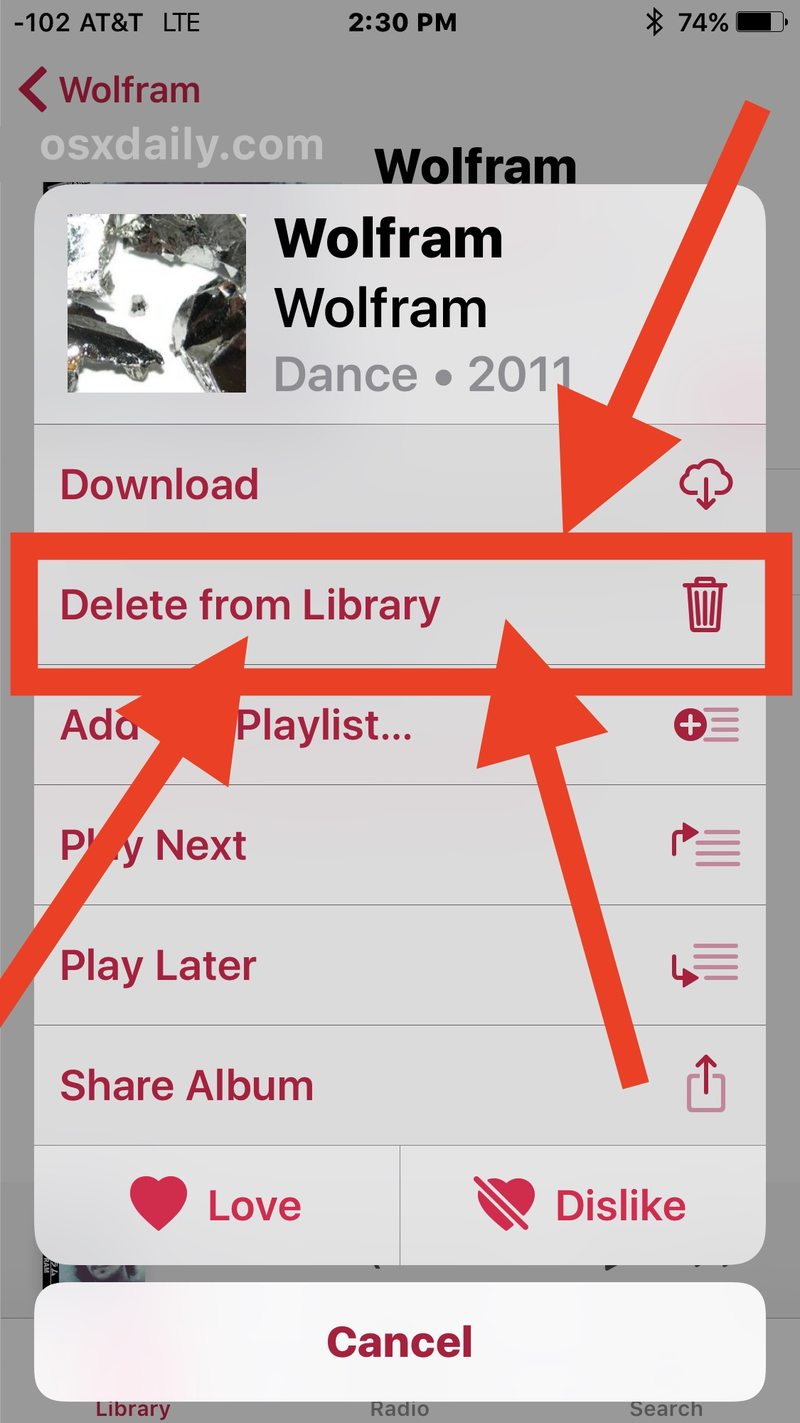
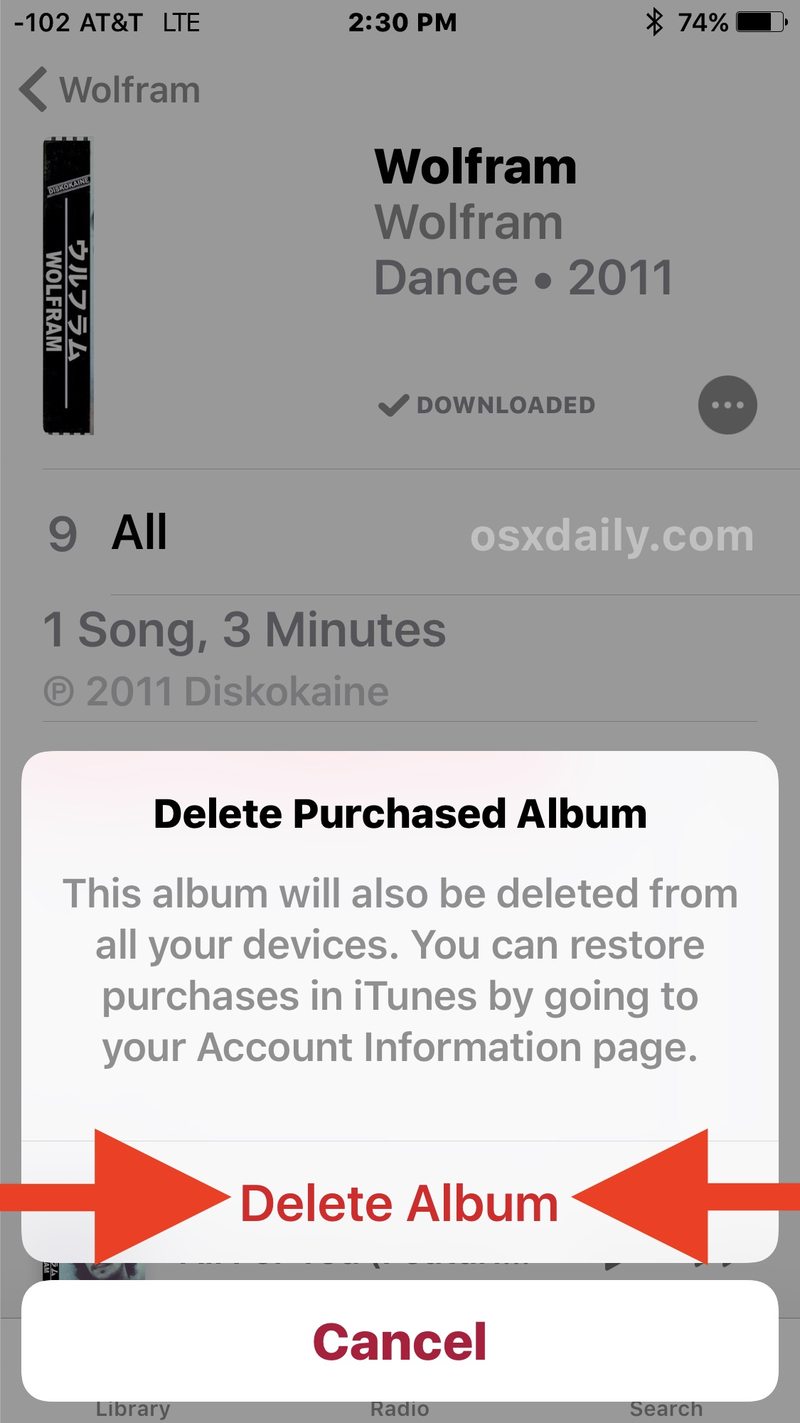
* 您可以通过转到 iTunes 中的购买部分将已删除的音乐恢复到设备
如何在 iOS 13、iOS 12、iOS 10、iOS 1 中通过点击并按住删除音乐
在 iOS 中删除歌曲的另一种方法是点击并按住技巧。如果您的 iPhone 具有该功能,您也可以使用与 3D Touch 相同的技巧:
- 打开“音乐”应用并找到您要删除的歌曲
- 点击并按住要删除的歌曲(或 3D Touch)
- 选择带有垃圾桶图标的“删除”
- 通过选择“删除”确认您要从音乐库中删除歌曲
如果需要,可以重复播放其他歌曲。
如何从 iOS 13、iOS 12、iOS 11、iOS 10 中删除所有音乐?
您可以在 iOS 中从您的 iPhone 或 iPad 中删除所有音乐 10 或 iOS 11(以及更早版本),无需打开音乐应用程序即可轻松进行。这比如上所示手动删除歌曲和专辑要快得多,因为它会一次性删除所有内容:
- 打开“设置”应用并转到“常规”,然后转到“存储和使用”
- 选择“管理存储”并选择“音乐”
- 在“所有歌曲”上向左滑动并选择红色的“删除”按钮以从 iPhone 或 iPad 中删除所有音乐
我可以删除 iOS 13、iOS 12、iOS 10 或 iOS 11 中的音乐应用吗?
是的,您也可以从运行现代 iOS 版本的 iPhone 或 iPad 上删除整个音乐应用程序本身。只需在主屏幕上找到音乐应用程序的图标,然后点按并选择删除该应用程序。
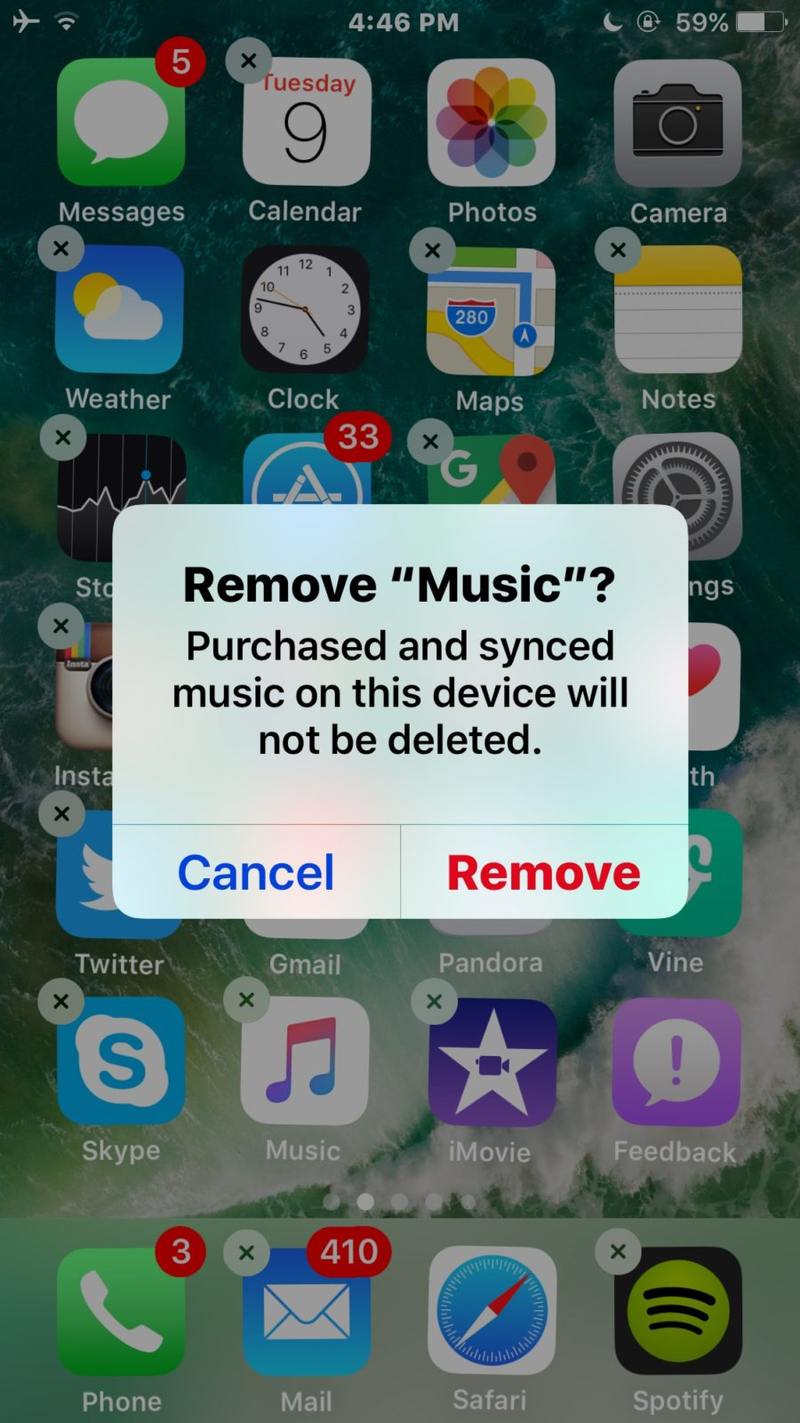
请注意,删除音乐应用不会删除其中包含的歌曲,您需要单独执行此操作。
知道在 iOS 中管理和删除音乐的任何其他实用技巧或技巧吗?请在评论中告诉我们!
